
화일 타이틀 만드는 가장 쉬운 방법은
화일에 붙일 타이틀의 사이즈가 어떻게 되는지부터
cm로 측정해본다.
※ 페이지레이아웃으로 편집하게되면 cm로 출력할수 있다.

측정했으면 [보기] - [페이지레이아웃]에 들어간다.

타이틀 사이즈는 각 화일마다 다를수도 있기 때문에
각 화일에 맞는 사이즈로 편집하자
기본 황화일 기준
열너비(가로) : 1.6cm
행높이(세로) : 9cm

경우에 따라 세분화하여 편집
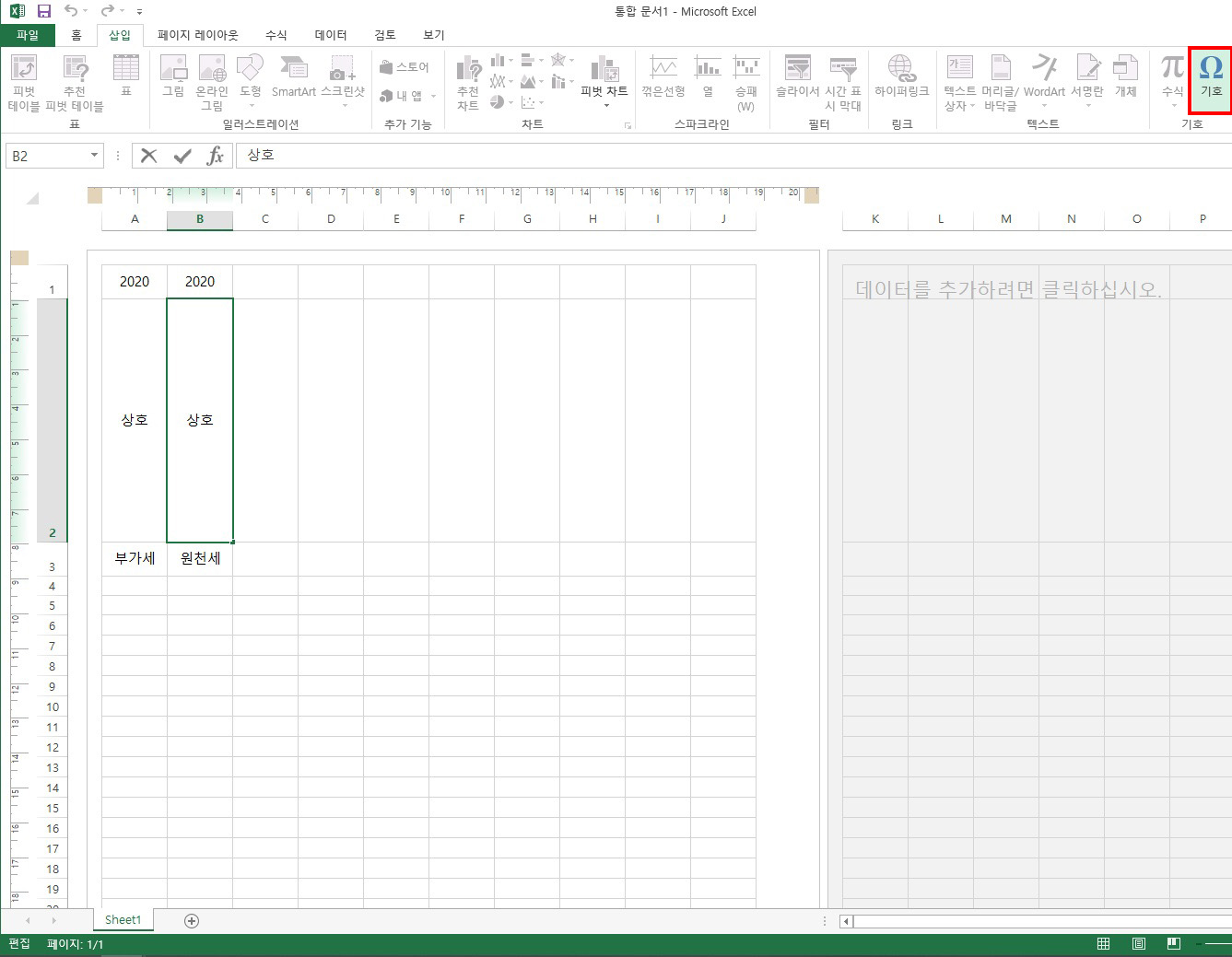
이제 화일타이틀의 텍스트를 세로로 만들어야 한다.
그전에 법인인경우 (주) 라는 텍스트를 사용하는 법인도 있을텐데
한글로 써서 텍스트 방향을 세로로 바꾸게 되면
괄호가 따로 정렬이 되기때문에 이상해진다.
특수문자에서 (주)를 찾아서 삽입하자
[삽입] - [기호] 클릭

한중일 괄호문자 클릭

(주) 를 클릭한후 삽입
괄호도 같이 한 글자로 인식이 되어서 예쁘게 정렬될것이다.

세로로 변경할 텍스트 셀을 드래그하여
드래그한 셀 위로 오른쪽 클릭, 셀서식클릭

[맞춤]-[텍스트] 클릭

텍스트가 세로로 정렬이 될것이다.
글자수가 적어서 가운데로 몰려있는데
예쁘게 보이게끔 글자 사이사이 공백을 넣어야 한다.
수동으로 하지말고 아까 들어갔던 [셀서식] 메뉴로 다시 들어가자

[맞춤] - 균등분할(들여쓰기) 선택 - 들여쓰기에 숫자를 입력해야하는데
숫자를 크게 입력할수록 공백이 넓어진다.
글자수에 맞게 조정하자


'엑셀 Excel' 카테고리의 다른 글
| [엑셀] 카드내역 html 형식 파일 엑셀 업로드 (0) | 2023.06.26 |
|---|---|
| 엑셀 한글 자동변환 (0) | 2020.08.18 |
| 엑셀 비밀번호 설정하기, 해제하기 (0) | 2020.08.15 |
| 엑셀 최근문서 삭제, 안보이게 설정하기 (0) | 2020.08.13 |
| 엑셀 틀고정 - 열과 행 같이 고정하기 (0) | 2020.08.10 |